
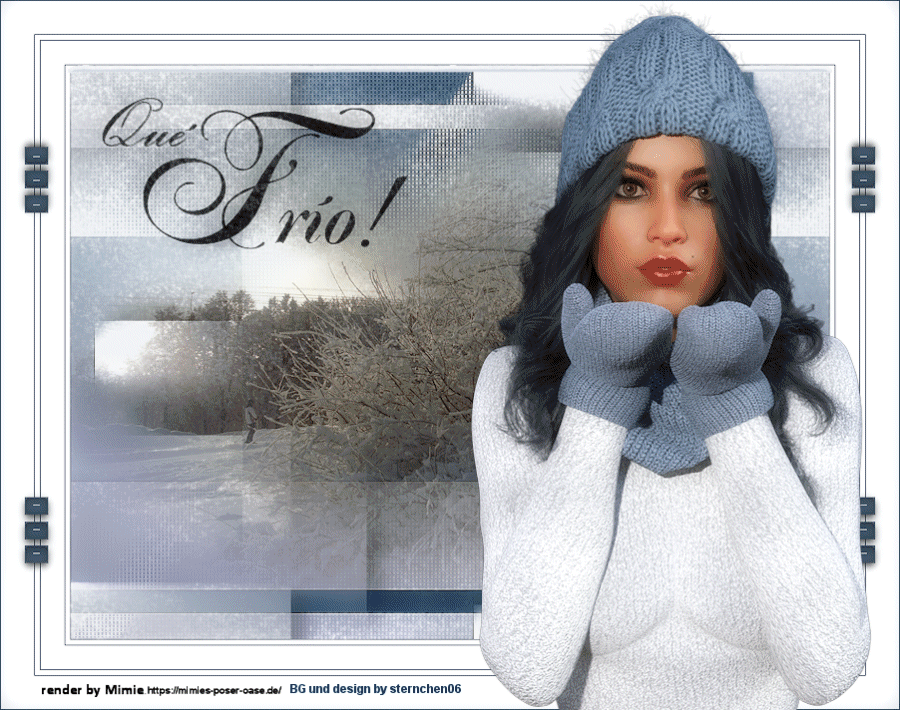
Meine Tutoriale werden hier registriert und getestet


Diese Tutorialübersetzung wurde mit
PSP X9
erstellt,
kann aber mit jeder anderen PSP Version nachgearbeitet werden,
evtl. sind die Dinge aber anders benannt oder an anderer
Stelle zu finden.
|
INFO!! 1. Ab der PSP Version X3(13) bis zur Version X6(16) ist horizontal spiegeln jetzt vertikal spiegeln und vertikal spiegeln jetzt horizontal spiegeln 2. Ab Version X7 gibt es nun auch wieder die Option auf die andere Seite zu spiegelnBild - Spiegeln - Horizontal spiegeln oder Vertikal spiegeln nicht zu verwechseln mit Bild - Horizontal spiegeln - Horizontal oder Vertikal Wer allerdings die unter Punkt 1 genannten Versionen hat sollte sich die Skripte dafür in den Ordner Skripte (eingeschränkt) speichern Die Skripte kannst du dir downloaden indem du auf das Wort Skripte klickst Wenn du dann die jeweiligen Skripte anwendest wird auch wieder so gespiegelt wie du es von älteren Versionen kennst Aber Achtung!!! Wenn im Tut z.B Spiegeln - Horizontal spiegeln steht, musst du mit dem vertikal spiegeln Skript arbeiten und umgekehrt solltest du sonst noch Fragen haben schreib mir eine e-mail |
Änderung im Mischmodusbereich bei PSP 2020

Das Copyright des ins deutsche PSP übersetzten Tutorials
liegt bei mir sternchen06 aka A.Brede-Lotz.
Das Tutorial darf nicht kopiert oder auf anderen Seiten zum Download angeboten werden.
Herzlichen Dank liebe Misae, dass ich deine Tutoriale ins Deutsche übersetzen darf
Muchas gracias Misae por permitirme traducir sus tutoriales al alemán.
Weitere Tutorials findest du hier
Du benötigst:
dein PSP
1 copysafe Tube deiner Wahl
meine ist von Mimie

1 misted Bild 717 x 412 px
Das Material aus der Kiste

Entpacke das Material an einen Ort deiner Wahl
Die "QueFrío-SelecMisae.PspSelection" Datei speichere in deinem Auswahlordner
Das Gradient "QueFrío-GradMisae" kopierein den Ordner Farbverläufe deines PSP
FILTER:
I.C.Net Software - FU 2
°v°Kiwi's Oilfilters
AP 01 [Inovations]
L en K - Katharina
Eye Candy 5 - Nature
FARBEN:
Original:

Wenn du deine eigenen Farben verwenden möchtest, kannst du den Mischmodus und die Deckkraft der Ebenen ändern.
*1*
Öffne eine neue transparente Leinwand 800 x 600 px
*2*
VG: #878cb0 - HG: #083152 oder eure Farben
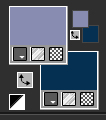
*3*
Klicke auf die VG Farbe - Reiter Farbverlauf
Suche links das Gradient: QueFrío-GradMisae
Rechts: Winkel 45 -- Wiederholung: 0
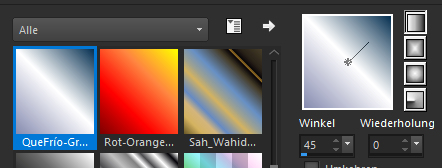
Wenn ihr andere Farben verwendet färbe das Gradient jetzt ein
Effekte - Fotoeffekte - Film und Filter

*4*
Einstellen - Unschärfe - Gaußsche Unschärfe
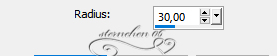
*5*
Ebene duplizieren
*6*
Bild - Spiegeln - Horizontal spiegeln
*7*
Öffne die Maske "Misae_Mask_19"
*8*
Deine Leinwand ist aktiv
Ebenen - Neue Maskenebene - Aus Bild
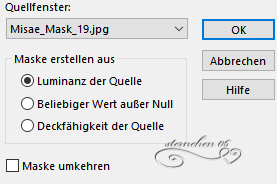
*9*
Zusammenfassen - Gruppe zusammenfassen
Die Make kannst du schliessen
*10*
Effekte 3D Effekte - Schlagschatten
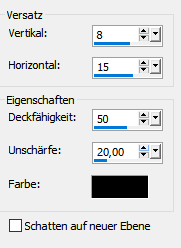
*11*
Effekte - Bildeffekte - Nahtloses Kacheln
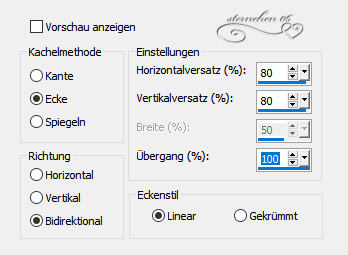
*12*
Ebenen - Neue Rasterebene
*13*
Auswahl - Auswahl laden/speichern - Auswahl aus Datei ....

LADEN
*14*
Fülle die Auswahl mit dem Farbverlauf
*15*
Einstellen - Unschärfe - Gaußsche Unschärfe - Radius: 30
*16*
Effekte - I.C.Net Software - FU 2 - °V° Kiwi's Oilfilter - Videowand
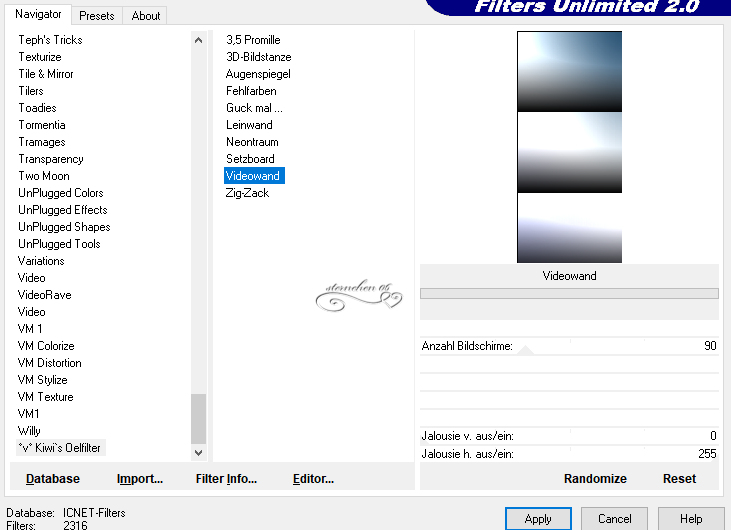
*17*
Auswahl aufheben
*18*
Effekte - Bildeffekte - Nahtloses Kacheln
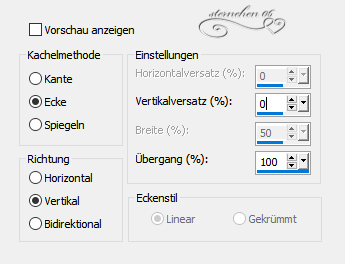
*19*
Effekte - Bildeffekte - Nahtloses Kacheln
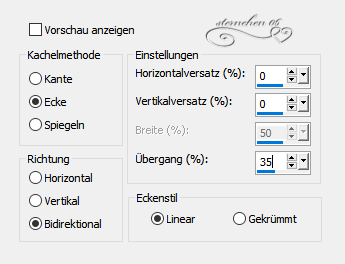
*20*
Aktiviere im EM Raster 1
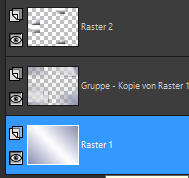
*21*
Effekte - Plugins - AP 01 [Inovations] - Distort - WavyCity
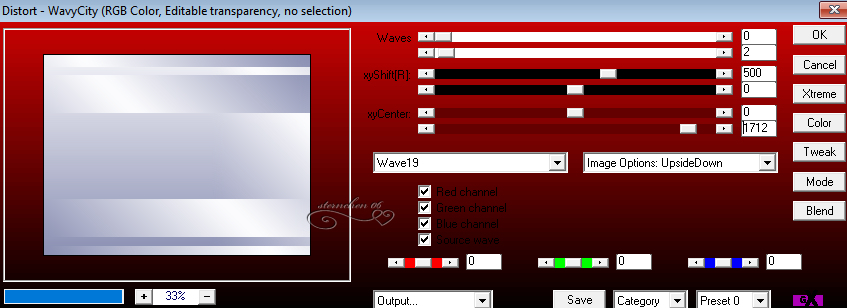
*22*
Effekte - Bildeffekte - Nahtloses Kacheln
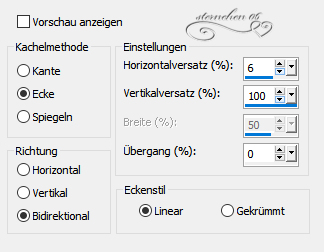
*23*
Effekte - Plugins - L en K landksiteofwonder - L en K's Katharina
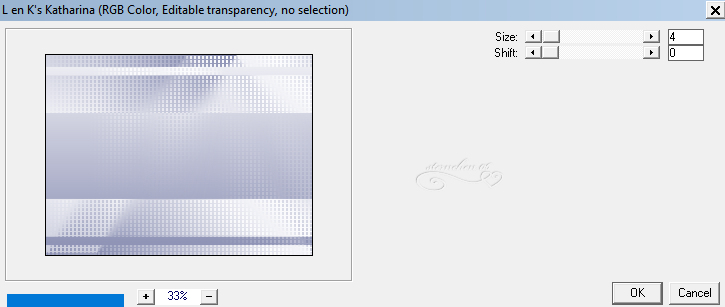
*24*
Effekte - Kanteneffekte -- Nachzeichnen
*25*
Ergebnis bis hier:

*26*
Öffne und kopiere deine misted Tube
Als neue Ebene in deine Leinwand einfügen
evtl. spiegeln und nach links ausrichten
*27*
Ebenen - Anordnen - An 1. Stelle verschieben
*28*
Bild - Rand hinzufügen - symmetrisch
1 px - HG Farbe
5 px - weiß
1 px - HG Farbe
25 px - weiß
1 px - HG Farbe
5 px - weiß
1 px - HG Farbe
35 px - weiß
1 px - HG Farbe
*29*
Öffne und kopiere "Deco_Que Frío_Misae"
als neue Ebene in deine Leinwand einfügen
Evtl. einfärben wie unter Punkt 3 gezeigt
*30*
Effekte - Bildeffekte - Versatz

*31*
Ebene duplizieren
Bild - Spiegeln - Horizontal spiegeln
*32*
Öffne und kopiere "Texto_Que Frío_Misae"
Als neue Ebene in deine Leinwand einfügen
*33*
Effekte - Bildeffekte - Versatz
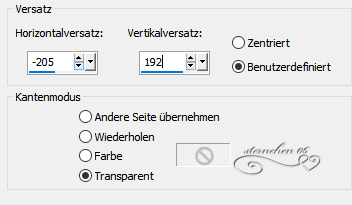
*34*
Effekte - 3D Effekte - Schlagschatten
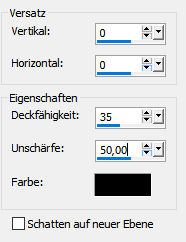
*35*
Zusammenfassen - Sichtbare zusammenfassen
*36*
Bild - Größe ändern - Nach Prozentsatz - Haken bei Größe aller Ebenen gesetzt
auf 95% verkleinern
*37*
Einstellen - Schärfen - Scharfzeichnen
*38*
Effekte - Fotoeffekte - Film und Filter
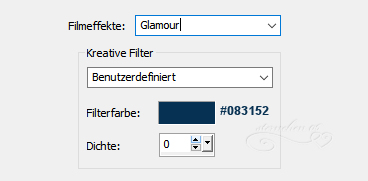
*39*
Öffne deine Haupttube - entferne ein evtl. angeheftetes Copy
Bearbeiten - Kopieren
Als neue Ebene in deine Leinwand einfügen
Grße der Tube anpassen - orientiere dich an meinem fertigen Bild
setze die Tube nach rechts
*40*
Einstellen - Schärfen - Scharfzeichnen
*41*
Effekte - Fotoeffekte - Film und Filter
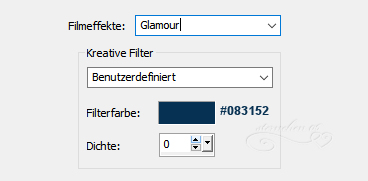
*41*
Aktiviere Ebene Zusammengefasst
Schreibe das Copy für deine Haupttube - BG by ... und deine Signatur
Stelle die Oberste Ebene unsichtbar - zusammenfassen - sichtbare zusammenfassen
*42*
Obere Ebene wieder sichtbar machen
*42*
Aktiviere Ebene Zusammengefasst
*43*
Auswahl - Alles Auswählen
Auswahl - Ändern - Verkleinern - 70px
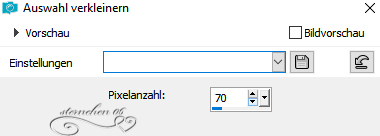
*44*
Effekte - Alien Skin - Eye Candy5 - Nature - Snow Drift
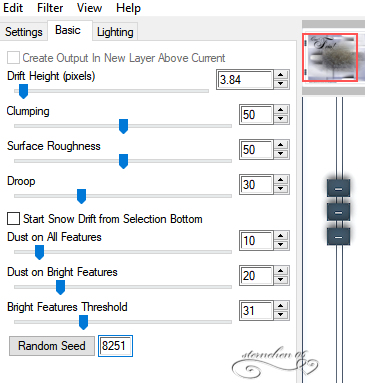
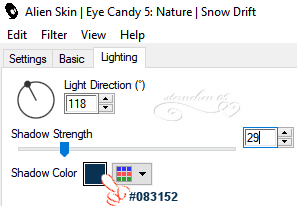
*45*
Auswahl aufheben
*46*
Bearbeiten - Inhalte kopieren - Alle Ebenen kopieren
*47*
Öffne den Animations Shop
Rechtsklick - Einfügen als neue Animation
zurück zu PSP
*48*
Drücke 2 mal den Rückgängig Pfeil

*49*
Effekte - Alien Skin - Eye Candy5 - Nature - Snow Drift
Klicke 1 mal auf Random Seed
*50*
Auswahl aufheben
*51*
Bearbeiten - Inhalte kopieren - Alle Ebenen kopieren
*52*
Zurück zum Ani Shop
Rechtsklick auf das vorhandene Bild
Einfügen - Nach dem aktuell ausgewähltem Einzelbild
*53*
Zurück zu PSP
Drücke 2 mal den Rückgängig Pfeil

*54*
Effekte - Alien Skin - Eye Candy5 - Nature - Snow Drift
Klicke 1 mal auf Random Seed
Auswahl aufheben
*55*
Bearbeiten - Inhalte kopieren - Alle Ebenen kopieren
*56*
Zurück zum Ani Shop
Rechtsklick auf das 2. Bild
Einfügen - Nach dem aktuell ausgewähltem Einzelbild
*57*
Wir bleiben im Ani Shop
*58*
Markiere das 1. Einzelbild
Bearbeiten - Alle auswählen
Reiter Animation - Animationsgröße ändern - auf 900 px ändern
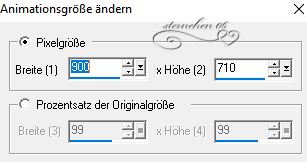
*59*
Über die Animationswiedergabe
bist du zufrieden, speichere dein Bild als gif ab
Tutorialübersetzung by sternchen06 #Februar 2023
